Informação preliminar

Antes de chegar ao cerne do tutorial, há alguns esclarecimentos a respeito da conversão de PDFs para arquivos Word que é meu dever fazer. Como mencionei no início, tenha em mente que, embora tenham sido convertidos para DOC ou DOCX (ou seja, os formatos nativos do Word), nem todos os arquivos que eram originalmente PDFs podem ser editados à vontade.
Para ser mais preciso, os PDFs que eram originalmente digna sua línguazado como imagens, eles podem ser modificados apenas pela adição de novos elementos, sem, no entanto, afetar o texto diretamente. A situação é diferente para PDFs composto de textos: podem ser editados livremente, inserindo novos elementos, mas também e sobretudo modificando os já existentes, como os arquivos Word normais.
Para gerar documentos com texto editável a partir de documentos em papel ou PDF digna sua línguazados como imagens, é imprescindível recorrer ao uso de programas com suporte para Tecnologia OCR (sigla para "reconhecimento óptico de caracteres"), ou seja, ferramentas capazes de realizar o reconhecimento óptico de caracteres e, portanto, gerar documentos de texto editáveis.
Programa grátis para converter PDF em Word
Tendo feito os esclarecimentos necessários acima, eu diria que podemos finalmente chegar ao cerne do tutorial e ir e descobrir qual programa converter PDF para Word pode fazer mais por você. Você encontrará listados abaixo aqueles que, na minha humilde opinião, representam o que há de mais interessante na categoria e que podem ser usados livreestar em Windows de que MacOS.
Word (Windows / macOS)
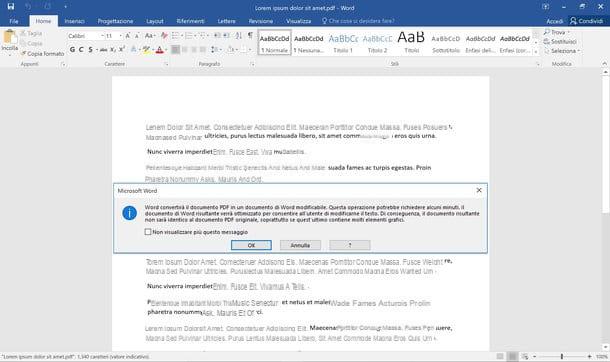
Para transformar seus arquivos PDF em documentos DOC ou DOCX, você também pode fazer uso do mesmo Word. Talvez nem todo mundo saiba, na verdade, mas a partir da versão 2013 de Microsoft Office, o famoso processador de texto incluído no conhecido pacote de escritório é capaz de importar PDFs e editá-los, assim como arquivos Word comuns. Dessa forma, você pode selecionar qualquer PDF, editar seu conteúdo (um recurso básico de OCR está incluído) e salvá-lo como um arquivo Word.
Microsoft Office, que está disponível para ambos Windows que para MacOS, não é gratuito, mas você ainda pode usá-lo gratuitamente por um período experimental de 30 dias. Para saber como baixá-lo gratuitamente, siga as instruções sobre o que fazer que eu dei a você em meu guia focado em como baixar o Office gratuitamente.
Dito isso, para usar o programa para os fins deste guia, inicie-o selecionando o link anexado a menu Iniciar (se você estiver usando o Windows) ou clicando no respectivo ícone que você encontra em Launchpad (no macOS) e clique no menu Envie o localizado no canto superior esquerdo, selecione o item Apri deste último e abra o documento PDF de seu interesse.
Em seguida, clique no botão OK (para aceitar quaisquer alterações no layout do arquivo), selecione o item Salvar com nome do menu Envie o e salve o arquivo escolhendo o formato DOC o DOCX.
Conversor de documentos Doxillion (Windows / macOS)
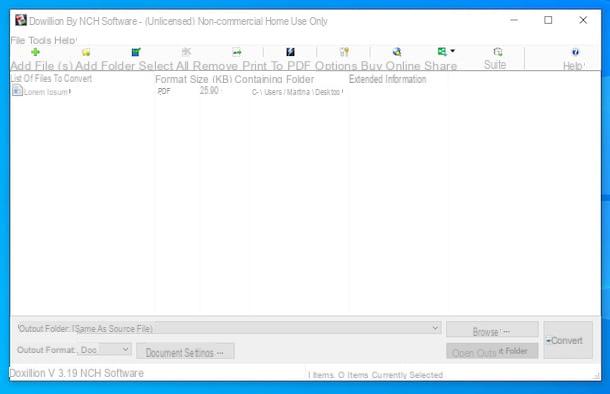
Outro software que recomendo que você considere é chamado Doxillion Document Converter. É um programa gratuito (para uso pessoal), disponível para Windows e macOS e muito fácil de usar, graças ao qual pode converter vários tipos de documentos de um formato para outro e que, claro, também lhe permite transformar PDF para o arquivo do Word. Observe que se o software for usado para fins comerciais, a licença apropriada deve ser adquirida (a um custo de $ 19,99).
Para baixar o Doxillion Document Converter em seu PC, acesse o site do programa e clique no botão Faça o download (no caso do Windows) ou naquele baixar Mac (no caso do macOS). Download concluído se você estiver usando Windows, abra o arquivo .exe obtido e, na janela que aparece na tela, clique no botão Sim. Em seguida, selecione o item Eu aceito os termos de licença e finalize a configuração clicando no botão para a frente.
Em vez disso, se você estiver usando MacOS, extraia oArquivo zip obtido em uma pasta de sua escolha, abra o pacote .dmg dentro dele e, na janela que aparece no desktop, clique no botão concordar. Em seguida, arraste oícone do programa na pasta Aplicações no seu Mac, clique com o botão direito sobre ele e selecione o item Apri por duas vezes consecutivas, para iniciar o software, no entanto, contornando as limitações impostas pela Apple aos desenvolvedores não certificados (operação que deve ser realizada apenas na primeira inicialização).
Agora que você vê a janela principal do Doxillion Document Converter, clique no botão Adicionar arquivos) localizado na parte superior esquerda do mesmo e selecione o PDF que deseja transformar em Word. Em seguida, especifique o local para salvar o arquivo de saída clicando no botão procurar, colocado em correspondência com o item Pasta de saídaabaixo.
Finalmente, selecione o formato .doc ou aquele . Docx no menu suspenso Formato de saída, clique no botão Configurações do Documento para fazer quaisquer ajustes no arquivo final e iniciar o procedimento de conversão pressionando o botão Converter no canto inferior direito.
Adobe Acrobat DC (Windows / macOS)
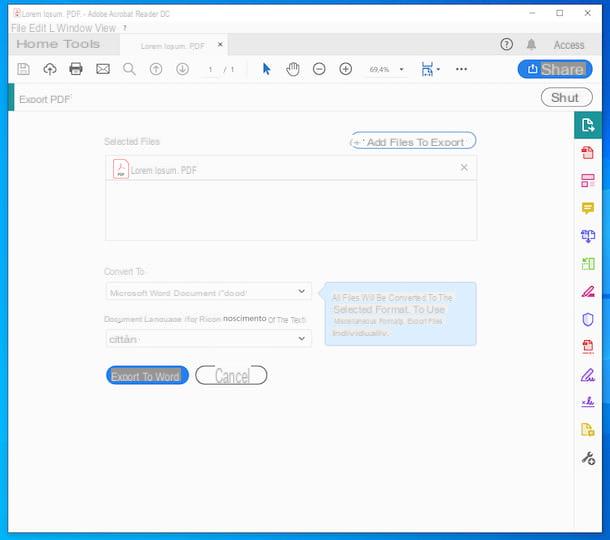
Adobe Acrobat DC é outro programa para converter PDF para Word que eu sugiro fortemente que você considere. Este é o aplicativo oficial para criação e edição de PDF distribuído pela software house Adobe, mesma empresa que desenvolveu o formato PDF. Ele atua como um visualizador avançado para o tipo de arquivo mencionado acima e também inclui muitas ferramentas e funções úteis para editar PDFs, exportá-los, compilá-los etc. Basicamente é gratuito, mas algumas funções são reservadas para assinantes da versão Pro, o que requer a assinatura de uma assinatura que começa em 18,29 euros / mês (após um período de teste gratuito de 7 dias).
Para baixar o Adobe Acrobat DC em seu computador, acesse o site do programa e clique no botão Baixe o Acrobat Reader. Quando o download for concluído, se você estiver usando Windows, abra o arquivo .exe obtido e clique no botão Sim na janela que aparece na área de trabalho. Em seguida, aguarde o download dos componentes para que o programa funcione e seja concluído e pressione o botão Termina.
Se você estiver usando MacOSEm vez disso, abra o pacote .dmg obtido e clique duas vezes no arquivo .pkg presente na janela exibida. Em seguida, clique no botão Continuando (duas vezes seguidas), digite o senha da sua conta Apple e clique no botão Instalar software. Em seguida, conclua a configuração pressionando o botão perto.
Agora que, independentemente do sistema operacional usado, você vê a janela do Acrobat Reader DC na tela, escolha se deseja tornar o software o leitor padrão para PDFs e clique no menu Envie o colocado no canto superior esquerdo, depois no item Apri anexado a ele e selecione o PDF em relação ao qual você tem interesse em atuar.
Após abrir o documento PDF, selecione a guia instrumentos presente no topo, clique no botão Apri que você encontra sob o título Exportar PDF, escolha a opção Documento Microsoft Word (* docx) ou aquele Documento Microsoft Word 97-2003 (* doc) que você encontra no menu suspenso Converter para e clique no botão Exportar para Word.
Programa para converter PDF em palavra editável gratuitamente
Se você está procurando um programa para converter PDF para Word capaz de renderizar modificável em todo e para todo o arquivo de saída, você pode contar com soluções que, utilizando a tecnologia OCR, são úteis para esse fim. Você encontrará alguns relatados abaixo.
PDFelement (Windows / macOS)
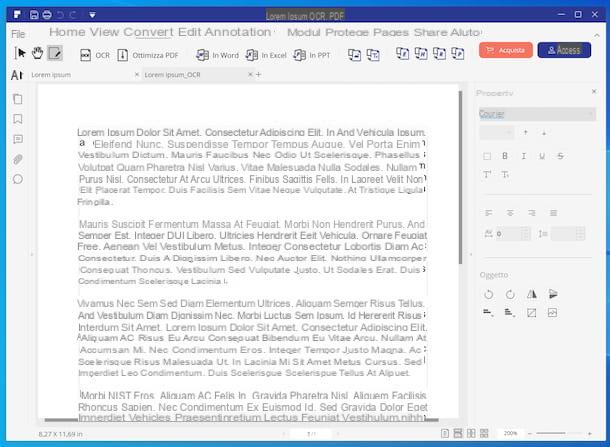
Elemento PDF é um programa para Windows e macOS que permite visualizar, editar, criar e converter PDFs de uma forma extremamente simples. Entre as várias funcionalidades oferecidas, também permite reconhecer textos através da tecnologia OCR, por isso optei por informá-los sobre isso. Basicamente é gratuito, mas imprime uma marca d'água nos documentos de saída e oferece outras limitações, que podem ser contornadas mudando para a versão paga do programa (com preços a partir de 77,23 euros / ano e 165,64 euros únicos).
Para baixar o PDFelement no seu computador, acesse o site do programa e clique no botão Download para Windows (se você estiver usando Windows) ou naquele Baixar para Mac OS (se você estiver usando o macOS).
Quando o download for concluído, se você estiver usando Windows, abra o arquivo .exe obtido e clique no botão Sim na janela que aparece na área de trabalho. Em seguida, aperte o botão OK, selecione o item Eu aceito os termos do contrato de licença e clique no botão para a frente (três vezes consecutivas). Em seguida, conclua a configuração pressionando o botão final.
Agora que você vê a janela principal do PDFelement, clique no menu Envie o localizado no canto superior esquerdo, selecione o item Apri, aperte o botão Massa folhada e abra o documento PDF no qual você está interessado em executar.
Em seguida, selecione a guia Convertido que você encontra no topo da janela do programa e clica no botão OCR, para iniciar o procedimento de reconhecimento óptico de caracteres. Se você vir um aviso de que precisa fazer o download do componente para reconhecimento óptico de caracteres, você concorda com isso.
Neste ponto, selecione a opção Texto editável na janela adicional que se abre, certifique-se de que o idioma mostrado ao lado do texto Idioma atual (abaixo) é o correto (caso contrário, pressione o botão Mudar os idiomas modificá-lo) e, em seguida, definir o intervalo de páginas sobre as quais atuar, clicando no texto Personalizar páginase pressione o botão OK.
Em seguida, prossiga para exportar o arquivo editável do Word que você acabou de obter clicando na guia novamente Convertido e depois no botão Em palavra apegado a ele.
Se você estiver usando MacOSEm vez disso, abra o pacote .dmg obtido e clique no botão aceitável na janela que se abre na mesa. Em seguida, arraste oícone do programa na pasta Aplicações no seu Mac, clique com o botão direito sobre ele e selecione o item Apri por duas vezes consecutivas, para iniciar a aplicação, no entanto, contornando as limitações pretendidas pela Apple face a programadores não certificados (operação que deve ser realizada apenas no primeiro arranque).
Após visualizar a janela do software em seu desktop, abra o PDF de seu interesse clicando no menu Envie o colocado no canto superior esquerdo e, em seguida, no item Apri. Em seguida, clique no botão instrumentos colocado no menu lateral e selecione a opção Reconhecimento de texto OCR deste último. Se ao fazer isso, você verá um aviso aparecer indicando que você precisa fazer o download do componente para reconhecimento óptico de caracteres, você concorda.
Na janela seguinte que aparece, selecione o idioma do documento na lista acima, ajuste as configurações relativas ao intervalo de páginas e reamostragem usando os menus suspensos apropriados, escolha a opção Texto Editável do menu tipo e clique no botão Executar OCR.
Finalmente, exporte o PDF como um arquivo Word clicando no menu Envie o, escolhendo a voz deste último Exportar para e selecionando Word no menu adicional que aparece.
OCR online grátis (online)
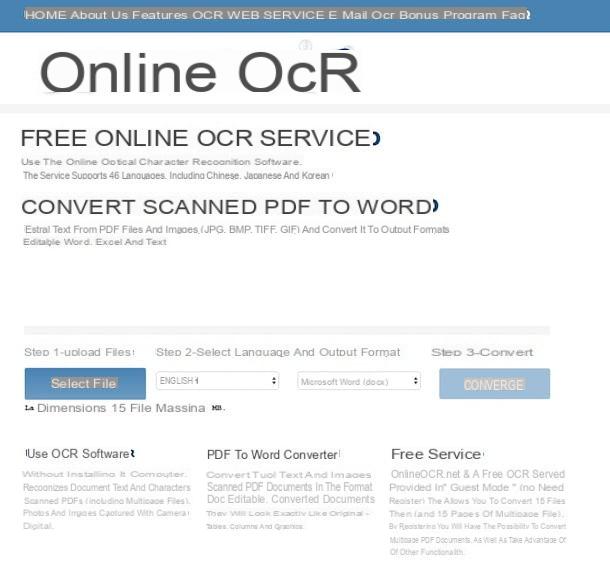
Se ao invés de instalar um novo programa em seu computador você preferir entrar em contato com um serviço online, eu recomendo que você tente OCR online grátis. É um serviço da web que permite transformar PDFs em arquivos Word editáveis gratuitamente, de forma rápida e fácil. É gratuito, funciona em qualquer navegador e sistema operacional e não requer registro. Observe que o tamanho máximo permitido para arquivos carregados é 15 MB.
Para usá-lo, vá para a página inicial do OCR on-line gratuito, clique no botão Selecione o arquivo e selecione o PDF presente no qual você tem interesse em trabalhar do seu PC. Em seguida, usando o primeiro menu suspenso, indique o idioma no qual o texto do documento está escrito e escolha a opção Microsoft Word (docx) no segundo menu.
Para finalizar clique no botão Convertido e proceda com o download do arquivo convertido, clicando no botão Baixe o arquivo de saída que está localizado na parte inferior. Se antes de baixar o arquivo final você deseja fazer alguma modificação no texto, informo que poderá fazê-lo intervindo na prévia que aparece no final da página.
Programa para converter PDF para Word gratuitamente online
Não quer ou não pode instalar um programa "tradicional" para converter PDF para Word em seu computador? Sem problemas. São numerosos serviços on-line grátis que permitem que você obtenha o mesmo resultado simplesmente abrindo o navegador. Nas linhas a seguir você encontrará as que considero mais interessantes. Experimente agora.
iLovePDF
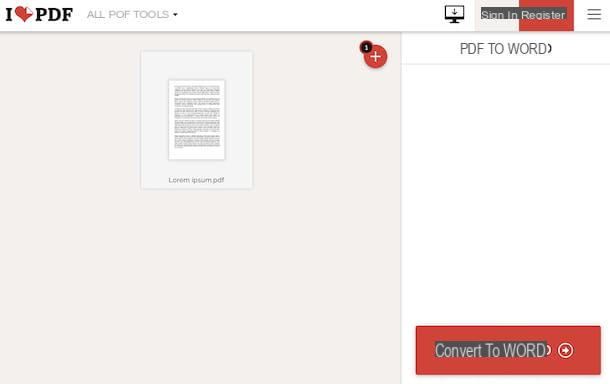
O primeiro serviço online que eu convido você a testar é iLovePDF. É uma solução gratuita que funciona a partir de qualquer navegador e sistema operacional que, sem a necessidade de cadastro, permite criar, editar, desbloquear e converter PDFs. Observe, entretanto, que ele permite que você carregue apenas um arquivo por vez e que este deve ter um tamanho máximo de 100 MB. Para contornar esta limitação, ao trazer o tamanho máximo permitido para 1GB, é possível subscrever um dos planos pagos (com custos a partir de 6 euros / mês), que também permitem usufruir de outras funcionalidades extras. Lembre-se também de que o serviço protege a privacidade dos usuários removendo todos os documentos carregados em seus servidores em poucas horas.
Para usar o iLovePDF, acesse a página web do serviço, clique no botão Selecione o arquivo PDF e escolha o arquivo PDF de seu interesse. Como alternativa, você pode arrastá-lo e soltá-lo na janela do navegador ou carregá-lo de Google drive ou a partir de Dropboxclicando nos botões apropriados.
Depois de carregado, clique no botão Convertido para Word localizado no canto inferior direito e aguarda o procedimento de conversão iniciar e concluir. Posteriormente, o download do arquivo Word final começará automaticamente (caso contrário, você pode forçá-lo clicando no botão Baixar Word).
Doces em PDF
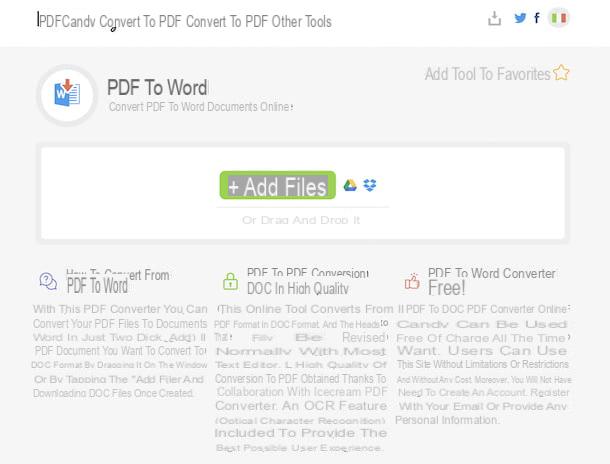
Outro serviço para converter PDF para Word online que eu recomendo que você considere é Doces em PDF. Graças a este serviço web é possível realizar vários tipos de operações em arquivos PDF, como desbloqueá-los, modificar seus metadados, mesclá-los, dividi-los, etc. Claro, também permite que você converta, caso contrário, eu nem estaria aqui falando com você! É gratuito, funciona em qualquer navegador e sistema operacional e não requer registro. Além disso, ele não define limites para upload e protege a privacidade dos usuários, removendo rapidamente os arquivos que são carregados para seus servidores.
Para utilizar o PDF Candy, acesse a página inicial do serviço, clique no botão Arquivo Aggiungi e selecione o PDF salvo em seu computador que você deseja converter para o Word. Como alternativa, você pode arrastar o documento diretamente para a janela do navegador ou pode selecioná-lo em Google drive ou a partir de Dropbox, clicando no ícone do serviço de seu interesse.
Em seguida, aguarde até que os procedimentos de upload e transformação sejam iniciados e concluídos e, em seguida, baixe o arquivo final para o seu computador pressionando o botão ⇬ Fazer download do arquivo. Você também pode decidir salvar o documento do Word retornado no Google Drive ou Dropbox, clicando nos ícones apropriados.
App para converter PDF para Word
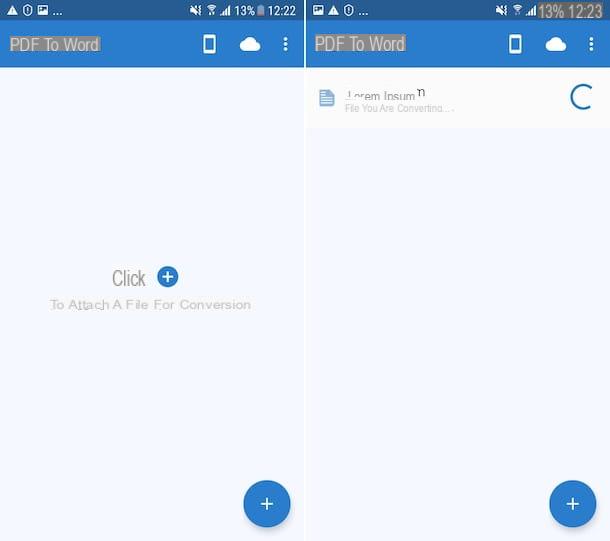
Você está procurando algum app que permite converter seus arquivos PDF para Word de forma direta e confortável de seu smartphone ou tablet, sem ter que passar pelo PC? Então você pode tentar as soluções deste tipo, disponíveis para ambos Android que para iOS / iPadOS, que incluí na lista abaixo. Espero sinceramente que eles sejam capazes de satisfazê-lo.
- Conversor de PDF para Word (Android / iOS / iPadOS) - aplicativo que, como o nome indica, permite converter documentos PDF em arquivos Word editáveis. É gratuito, mas oferece compras no aplicativo (com preços a partir de € 5,99) para desbloquear algumas funções extras, como a capacidade de converter documentos que são fornecidos “na hora da refeição” mais rapidamente.
- iLovePDF (Android / iOS / iPadOS) - é a aplicação do serviço online de que falei nas linhas anteriores e, tal como o último, permite realizar várias operações em PDFs, incluindo a possibilidade de os converter em ficheiros Word. É grátis, mas oferece compras no aplicativo (com preços a partir de € 5,99) para desbloquear recursos extras, como a capacidade de fazer upload de arquivos grandes.
- Conversor de PDF para Word Able2Doc (Android / iOS / iPadOS) - outro aplicativo que permite converter PDFs em arquivos do Word, que podem ser editados se necessário. É muito fácil de usar e é gratuito, embora ofereça compras no aplicativo (a um custo base de € 3,49) para desbloquear recursos adicionais, como a capacidade de converter arquivos mais rapidamente.


























